编辑:系统城
2015-10-11 12:15:53
来源于:系统城
1. 扫描二维码随时看资讯
2. 请使用手机浏览器访问:
http://wap.xtcheng.cc/xtjc/5137.html
手机查看
经常有用户反映Win7桌面图标或是文件无法移动的情况,前面系统城也为大家介绍过《Win7旗舰版桌面图标不能拖动的解决方案》,下面小编要为大家介绍另一种解决方法。
解决方法一:
1、首先在键盘上双击“Esc”键,再次试试图标能否移动,如果还是不行的话,使用下面方法。

解决方法二:
1、在Win7开始菜单中搜索“gpedit.msc”,或使用快捷键“win+R”打开运行窗口后并输入“gpedit.msc”按回车键;
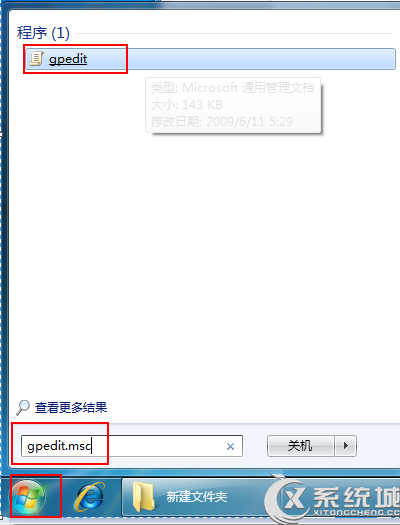
2、打开本地组策略编辑器后,依次打开“用户配置”--“管理摸板”--“windows组件”选项;
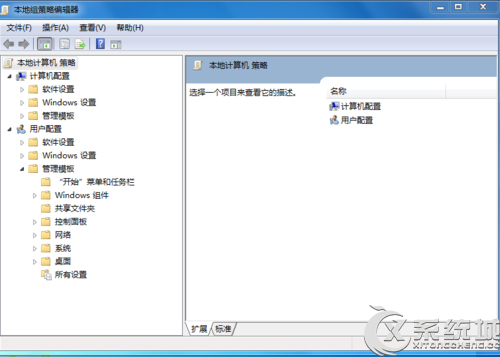
3、打开“Windows组件”后在右侧列表中打开“任务计划程序”选项;
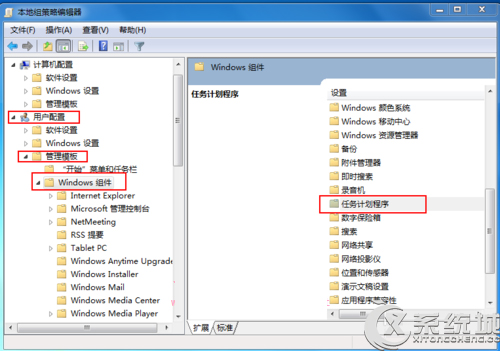
3、打开“任务计划程序”后并在列表中打开“禁止拖放”选项;
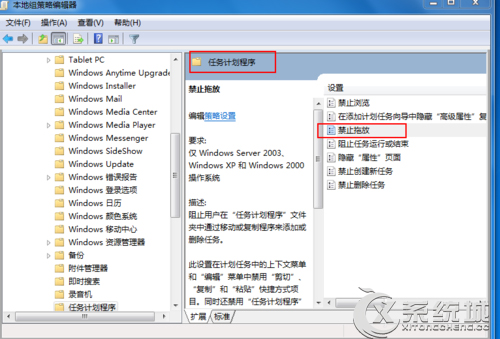
4、打开禁止拖放设置窗口后,点击“未配置”,如果打开是没配置的话就选择“已禁用”,然后重启电脑。
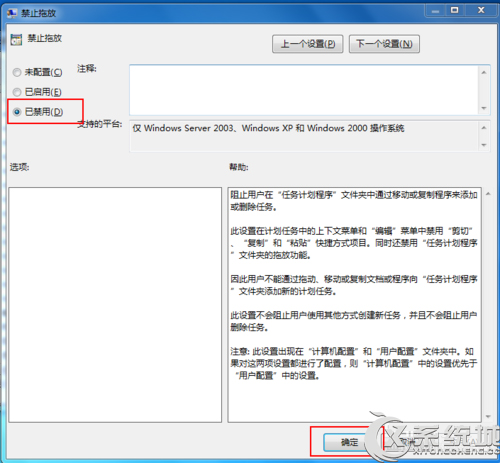
造成Win7桌面图标及文件无法拖动的情况的原因有多种,上述介绍的方法主要是针对用户不小心操作启动了系统禁止拖放功能的解决方法。

微软推出的Windows系统基本是要收费的,用户需要通过激活才能正常使用。Win8系统下,有用户查看了计算机属性,提示你的windows许可证即将过期,你需要从电脑设置中激活windows。

我们可以手动操作让软件可以开机自启动,只要找到启动项文件夹将快捷方式复制进去便可以了。阅读下文了解Win10系统设置某软件为开机启动的方法。

酷狗音乐音乐拥有海量的音乐资源,受到了很多网友的喜欢。当然,一些朋友在使用酷狗音乐的时候,也是会碰到各种各样的问题。当碰到解决不了问题的时候,我们可以联系酷狗音乐

Win10怎么合并磁盘分区?在首次安装系统时我们需要对硬盘进行分区,但是在系统正常使用时也是可以对硬盘进行合并等操作的,下面就教大家Win10怎么合并磁盘分区。